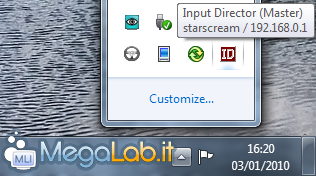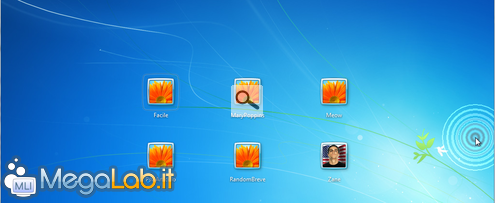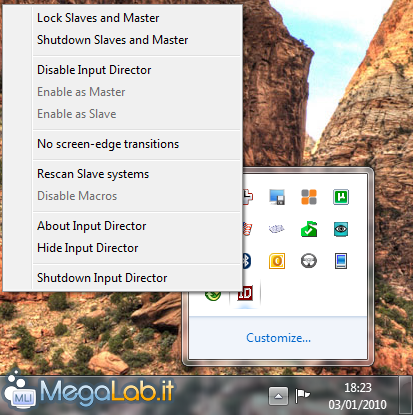Canali
Ultime news

Ultimi articoli
 Le ultime dal Forum |

Controllare due PC con una sola tastiera ed un solo mouse: guida pratica ad Input Director11/01/2010 - A cura di
Zane.

Correlati TagPassa qui con il mouse e visualizza le istruzioni per utilizzare i tag! Non è rimasto davvero molto altro da fare. Date un'occhiata all'icona di Input Director nell'area di notifica del PC adibito a master
In caso fosse rossa, significa che tutto sta funzionando correttamente, ed il vostro PC sta effettivamente svolgendo il ruolo di master. Provate ora a spostare il cursore del mouse, facendolo "saltare" nel monitor adiacente: in caso tutto funzioni correttamente, la freccetta dovrebbe riapparire nel display del primo PC slave, evidenziata da un grazioso effetto a cerchi concentrici Potrete ora lavorare come di consueto, spostandovi avanti ed indietro con la massima naturalezza. Notate che, contrariamente a quanto precluso con Synergy+, potrete interagire senza problemi anche con le finestre del Controllo account utente proposte tramite Desktop sicuro Le opzioni del menu contestualeVale la pena di spendere ancora qualche parola sul menu contestuale raggiungibile cliccando con il pulsante destro sull'icona di Input Director nell'area di notifica del PC master
Qui troviamo, fra le altre, la possibilità di bloccare o spegnere il master e tutti i client con un solo click (rispettivamente Lock Slaves and Master e Shutdown Slaves and Master) e disabilitare temporaneamente il programma (Disable Input Director). Per accedere alla schermata di configurazione principale invece, è sufficiente un solo click. Altre funzioni e risoluzione dei problemi Configurazione del server Segnala ad un amico |
- Unisciti a noi
- | Condizioni d'uso
- | Informativa privacy
- | La Redazione
- | Info
- | Pressroom
- | Contattaci
© Copyright 2025 BlazeMedia srl - P. IVA 14742231005
- Gen. pagina: 0.58 sec.
- | Utenti conn.: 104
- | Revisione 2.0.1
- | Numero query: 38
- | Tempo totale query: 0.04